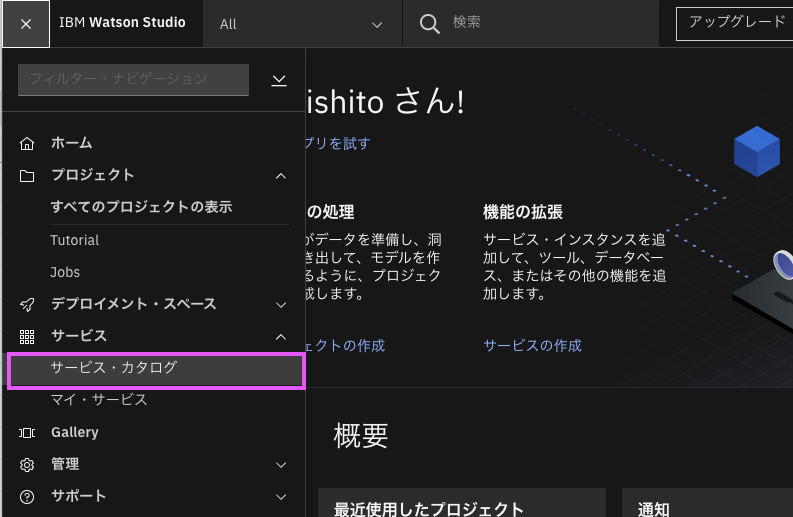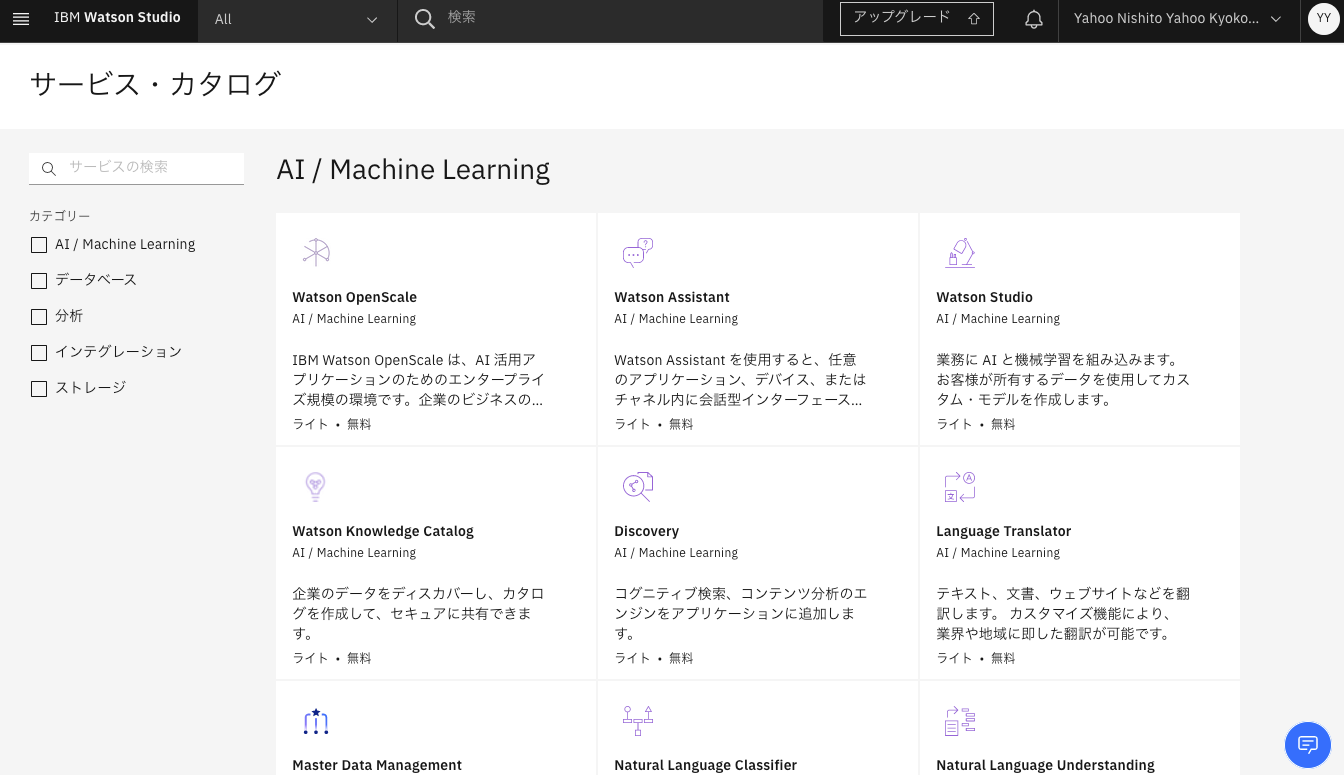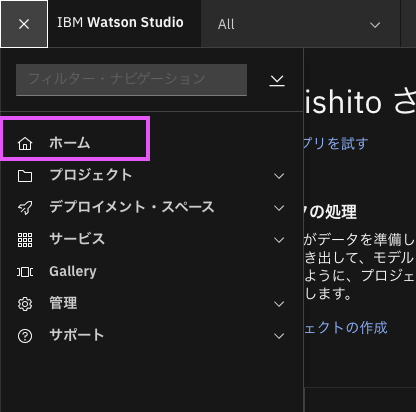Watson Studio(Cloud Pak for Data)からサービスを作成する方法を説明します。
ここではAutoAIに欠かせないMachine Learningサービスを作成してみます。
1. 左上のナビゲーションメニューからサービス→サービス・カタログを選択
2. サービスカタログから自分の作成したいサービスを選択します。
一覧表示からスクロールして探すか、サービスの検索で検索するか、カテゴリーにチェックを入れて一覧を絞るかして、自分の作成したいサービスをクリックします。
ここでは例としてMachine Learningサービスを選択します。
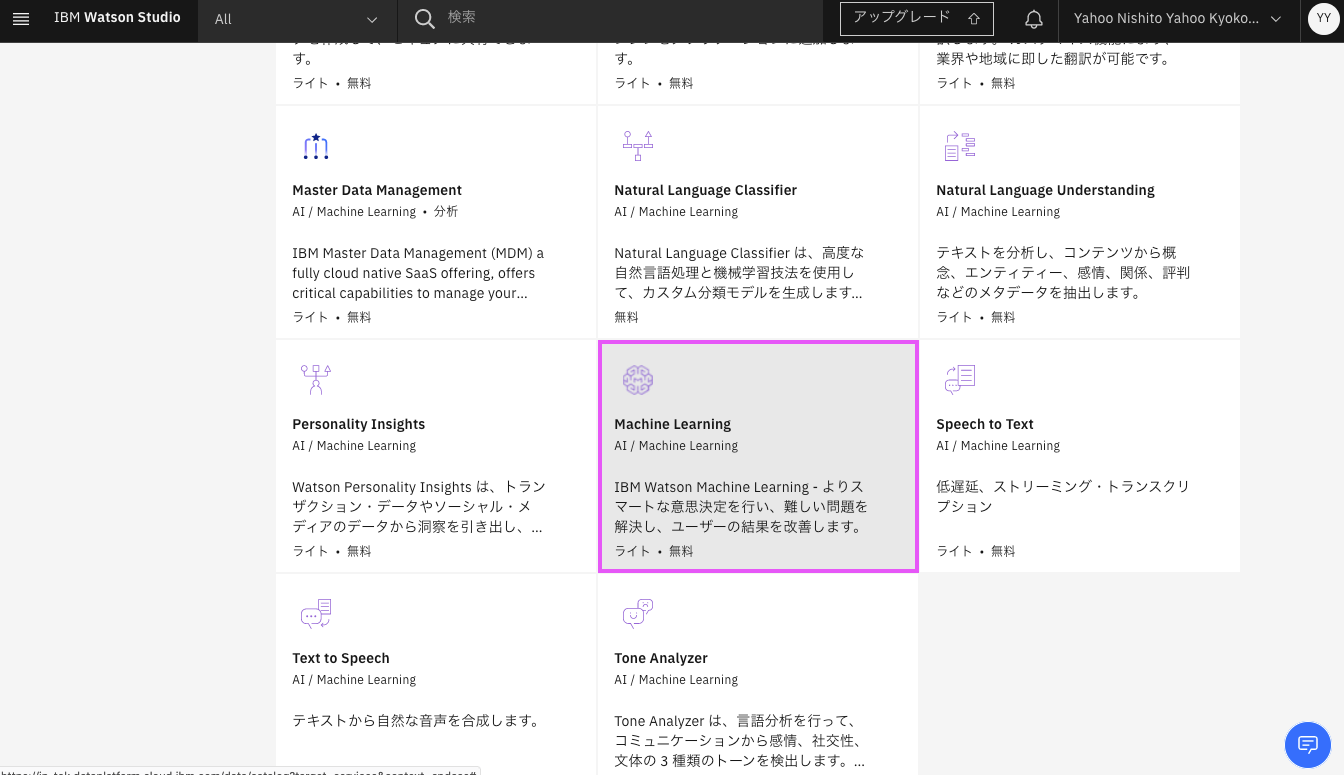
3. リージョン、プランを確認して、作成をクリック
Machine Learningサービスの場合はWatson Studioと同じリージョンを選択してください。
その他のサービスの場合もも選択できるのであれば、Watson Studioから使用する場合は同じリージョンの方がよいです。
無料のプランを使用したい場合は、ライトプランが選択されていることを確認してください。
確認ができたら、作成ボタンをクリックしてください。
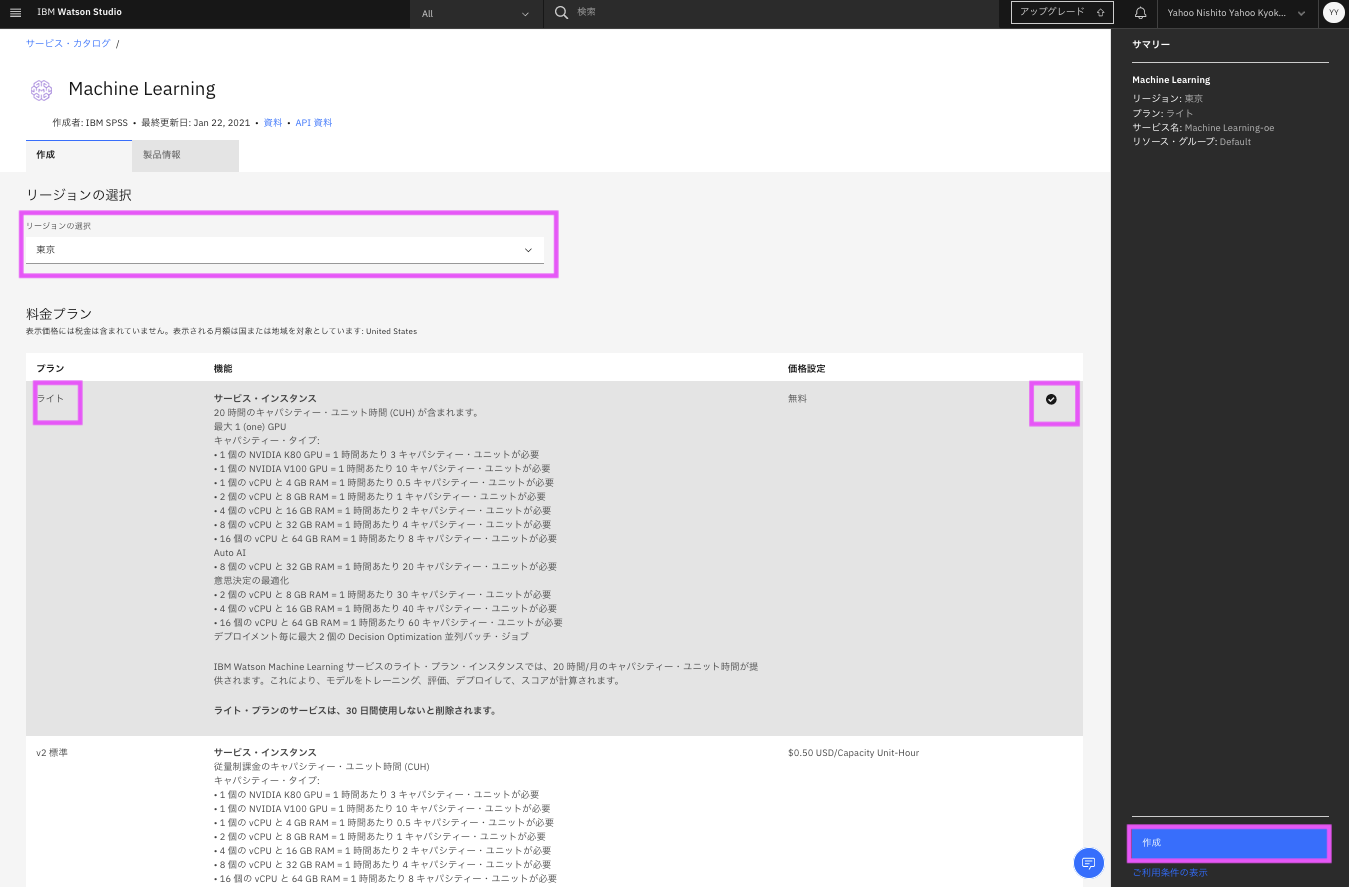
作成が完了すると自分のサービス・インスタンス一覧画面が表示されるので、先ほど作成したサービスが表示されていることを確認してください。
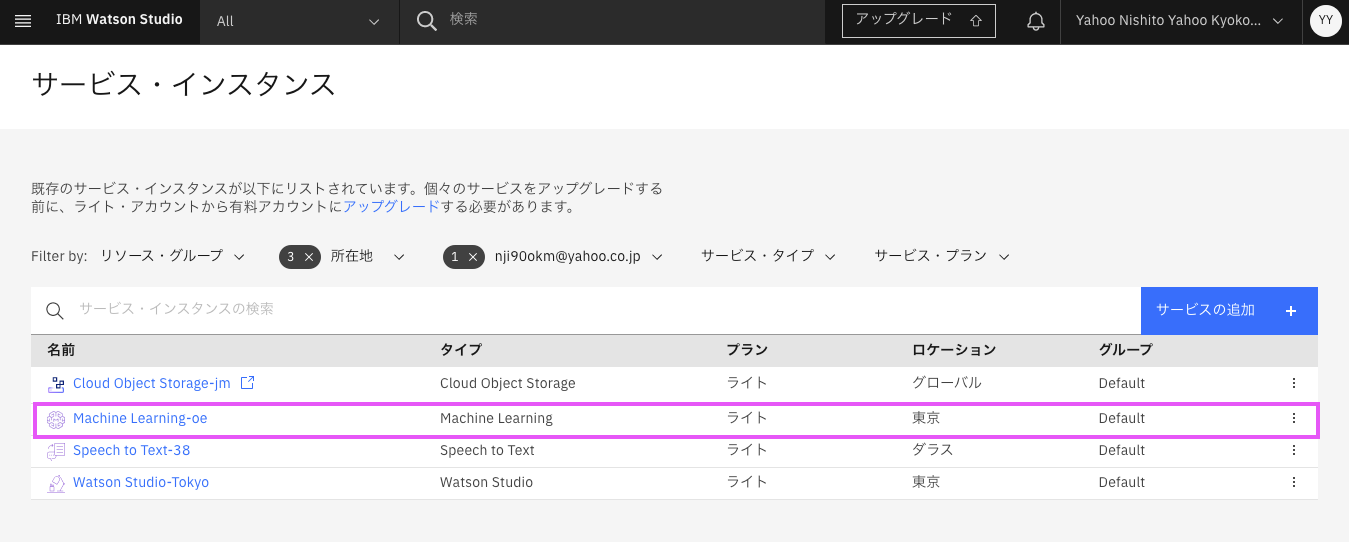
参考1:ホームに戻る
ホームページを表示したい場合は、 左上の角にある4本線、「ナビゲーションメニュー」をクリックして、ホームをクリックします。

あるいは右上の製品ロゴ「IBM Watson Studio」または「IBM Cloud Pak for Data」をクリックします。

参考2: 自分のサービス・インスタンス一覧の表示
左上のナビゲーションメニューからサービス→マイ・サービスを選択
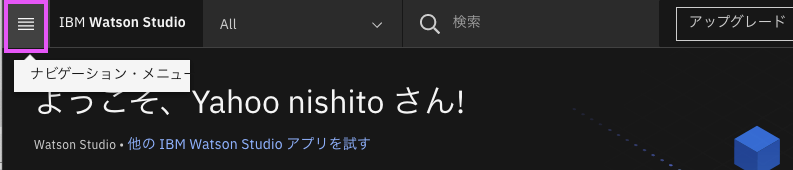
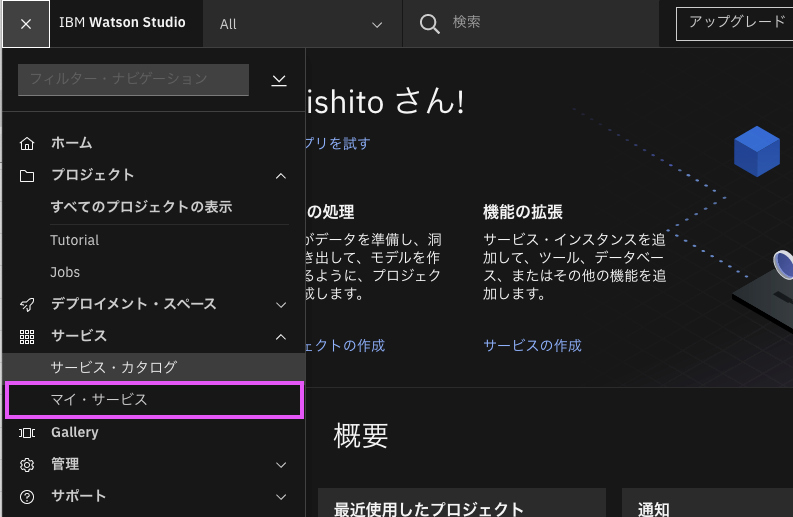
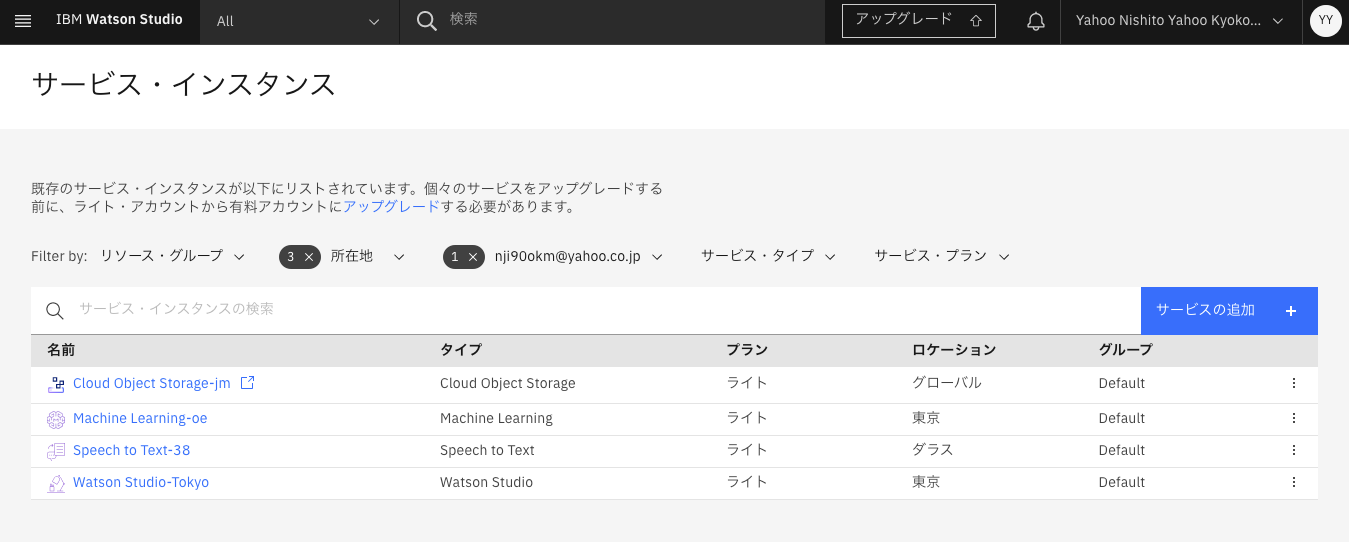
以上です。